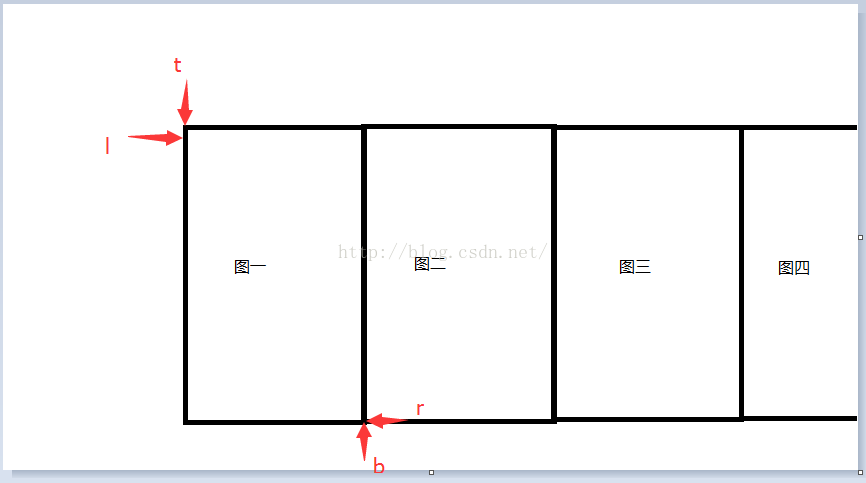本篇内容:
第一部分:自定义ViewGroup的使用
,
手势识别器和Scroller滑动
第二部分:
处理滑动监听,处理滑动冲突
,增加ViewPager的指示器
基础概念:
常见的滑动冲突
:
外部滑动方向和内部滑动方向不一致、外部滑动方向和内部滑动方向一致。
我们自定义的ViewPager如果在其中一页中存在ListView,那么就需要解决滑动冲突的问题。
由于系统自带ViewPager中,自己已经解决了滑动冲突。
第一部分:自定义ViewGroup的使用
,
手势识别器和Scroller滑动
步骤一:创建一个类,继承
ViewGroup
,由于ViewPager里面包含多个子View,所以继承这个类,实现onLayout方法
onLayout
:这个方法是对我们该View的一个位置摆放,
这里可以看到onLayout这(int l,int t,int r,int b)这四个参数,分别代表着这个ViewPager的左上右下的位置,由于你引用ViewPager是match_parent,所以
l和t为0,r和b为宽和高的距离
步骤二:我们在自己的Activity中
引用
自定义的这个组件
步骤三:复制几张
图片
作为演示,并为他们创建Id数组
步骤四:接着我们需要对图片进行
初始化
,并加入到ViewPager中,我们写个初始化方法,并将他们放在构造方法中
步骤五:这个时候,启动程序,
你是看不到有图片出现的
,因为你还没有对这几张图片进行位置的摆放,所以需要在onLayout中进行位置处理
这样处理的好处就是将图片
一字排开
:
步骤六:现在已经排好了图片,接着我们就来处理
滑动事件
了,我们通过一个
手势识别器
自动帮我们识别滑动事件
通过onTouchEvent
委托给手势识别器
,并且
返回true
,让这个控件消耗这个事件
宁波整形美容医院http:// www.iyestar.com/